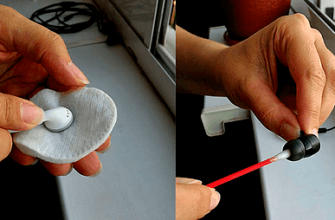- Как работают Airpods
- Как пользоваться АирПодс
- Как управлять AirPods — инструкция
- Что означает индикатор на футляре
- Как настроить АирПодс
- Управление голосом основными функциями AirPods
- Как заряжать AirPods
- Как использовать управление AirPods Pro
- Прослушивание аудиозаписей
- Как подсоединить AirPods к iPhone
- Как подключить AirPods к MacBook
- Как подключить AirPods к устройству с ОС Андроид
- Использование iPhone для настройки наушников AirPods
Как работают Airpods
Наушники выполнены в фирменном стиле классических EarPods. Они плотно сидят в ушах и не мешают долго слушать музыку. Устройство оснащено чувствительным микрофоном и ИК-датчиком. Работая на фирменном чипсете Apple W1, он мгновенно находит и предлагает стороннее сопряжение.
Через секунду после включения гарнитуры на экране iPhone появляется уведомление о беспроводном аксессуаре. Чтобы найти устройство, пользователю не нужно выполнять сложные манипуляции — он просто включает Bluetooth и нажимает на рычажок Connect.
Качество звука Airpods отличается от проводной версии. Частотный диапазон идеально сбалансирован, поэтому люди любого возраста могут слушать музыку без искажений.
Как пользоваться АирПодс
Первый шаг — подключить их к вашему iPhone. Зарядите их, откройте чехол и поместите рядом со своим смартфоном. На iPhone сразу появится сообщение о том, что рядом были найдены AirPods — подключите их. Подробнее читайте в статье — Как подключить AirPods к iPhone.
Сразу после этого все звуки будут воспроизводиться из наушников, и микрофон тоже переключится на наушники. При воспроизведении музыки помните, что когда один наушник вынимается из уха, воспроизведение останавливается, а когда вы вынимаете оба наушника, воспроизведение прекращается полностью. Это изменилось в настройках Bluetooth вашего устройства.
Так что, если они не воспроизводятся, вам не о чем беспокоиться, просто вставьте их в уши, и воспроизведение начнется.
Как управлять AirPods — инструкция
Давайте посмотрим на основные элементы управления и функции AirPods. К сожалению, на самих наушниках механических кнопок нет. Затем основное управление осуществляется нажатием / отпусканием сенсора на гарнитуре и использованием голоса Сири.
- Переход к следующей песне — двойное нажатие
- Чтобы приостановить и возобновить воспроизведение, коснитесь кодировщика один раз.
- Переход к предыдущей песне — тройное нажатие
- Другие команды уже были даны через Siri, например, команда выключить громкость
Кроме того, в настройках гарнитуры Bluetooth вы можете изменить действие двойного касания, если хотите включить другое действие и не особенно заинтересованы в голосовом управлении.
Как мне ответить на звонок? Просто коснитесь сенсора один раз, чтобы ответить на вызов, и дважды быстро завершите его.
Интересный! Вы также можете найти AirPods с помощью функции «Найти iPhone». Просто откройте его в настройках телефона и посмотрите последнее положение наушников.
Что означает индикатор на футляре
Вы можете проверить текущий статус своих AirPods, посмотрев на индикатор на корпусе. Лучше запомните, что означает свет.
Мигает белым: вставки готовы к подключению.
Ярко-зеленый, полный — для зарядки наушников от кейса.
Ярко-зеленый, пустой: готов к зарядке, заряда, вероятно, хватит один раз.
Мигает зеленым. — Это происходит, когда наушники вставляются и вынимаются из кейса.
Ярко-оранжевый, полный — чехол и наушники заряжаются от сети.
Ярко-оранжевый, пустой — заряда не хватает даже на зарядку гарнитуры.
Мигающий оранжевый. — показывает ошибку подключения, нужно сбросить, нажав кнопку на корпусе.
Никаких признаков — полностью исчерпал свой заряд.
Как настроить АирПодс
Чтобы получить доступ к меню настроек, откройте чехол и поместите его рядом со смартфоном. Зайдите в раздел настроек и откройте раздел Bluetooth.
- Здесь вы можете изменить текущее имя AirPods, просто нажав на него и установив новое. Таким образом можно переименовать AirPods, что очень необходимо.
- Измените действие двойного касания, например, чтобы перейти к следующей дорожке.
- Например, настройте наушники на обнаружение в ухе пользователя, чтобы музыка не прекращалась, когда вы вынимаете их.
- Также здесь можно найти настройку микрофона гарнитуры. Например, микрофон можно использовать только с гарнитурой.
Управление голосом основными функциями AirPods
Устройства Apple не были бы похожи на Apple без Siri. Чтобы позвонить Siri в наушниках, дважды коснитесь левого или правого уха. Если у вас есть AirPods Pro, скажите «Привет, Siri», чтобы активировать голосовые команды.
Как заряжать AirPods
Apple утверждает, что беспроводные наушники AirPods могут работать от одной зарядки аккумулятора в течение 5 часов. Но на самом деле, как показали несколько тестов, время работы составляет 4 часа 29 минут, после чего раздастся звуковой сигнал, указывающий на необходимость зарядки аккумуляторов. Чтобы загрузить их:
- Подождите 15 минут;
- положить наушники в чехол;
- вы можете снова использовать AirPods.
Если чехол заряжен на 100%, вы можете заряжать наушники несколько раз. Зарядив в кейсе, вы можете продлить срок службы батареи до 24 часов. С помощью чипа W1 AirPods можно заряжать до такой степени, что заряда батареи хватит на 3 часа за 15 минут. AirPods Pro питаются от чипа H1, и 5-минутной зарядки хватит на час использования.
Если вам нужно зарядить аккумулятор в кейсе, просто возьмите громоотвод и подключите кейс к источнику питания. Можно заряжать кейс с наушниками или пустой без наушников.
Как использовать управление AirPods Pro
Как мы писали выше, вы можете использовать встроенные датчики давления AirPods Pro, чтобы приостанавливать и пропускать треки, отвечать на звонки и т.д.
- Двойное нажатие: сменить трек вперед.
- Нажать: старт, пауза, ответ на звонок.
- Тройное нажатие: переключение трека назад.
- Long Clip: переключение между активным шумоподавлением и прозрачным режимом.
Вы также можете сказать «Привет, Siri» и попросить своего личного помощника воспроизвести определенную песню / альбом / плейлист, позвонить кому-нибудь, указать вам правильное направление и т.д.
Это не единственный способ управлять наушниками. Переключайтесь между режимами шумоподавления и прозрачности с помощью ползунка громкости в разделе «Элементы управления».
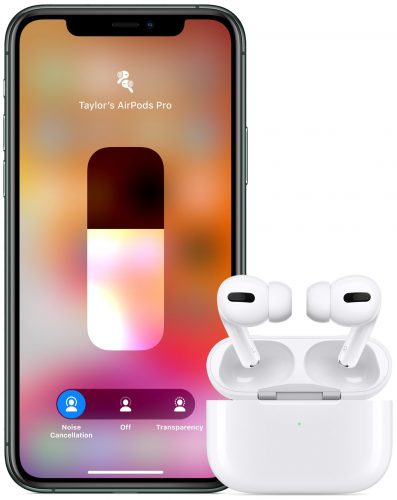
У тебя есть Apple Watch? Нажмите значок AirPlay во время воспроизведения музыки, чтобы открыть настройки AirPods!
Прослушивание аудиозаписей
После успешного подключения наушников к смартфону можно начинать воспроизведение музыки. Он запускается автоматически, когда пользователь вставляет гаджет в уши. Музыка останавливается, когда снимается один наушник, и воспроизведение останавливается, когда снимаются два аксессуара. Если вы вернете наушники в уши в течение 15 секунд, ваша любимая песня снова заиграет.
Подключайтесь к смартфонам и смартфонам на базе Apple Watch OS 3 или новее одновременно. Чтобы воспроизводить музыку на стороннем устройстве или переключаться между динамиками и наушниками, просто следуйте приведенным ниже инструкциям.
Как подсоединить AirPods к iPhone
Чтобы начать слушать музыку через наушники Bluetooth, необходимо подключить их к iPhone. Сделать это:
- Нажмите кнопку «Подключить» на экране телефона;
- Поднесите гарнитуру к смартфону и откройте крышку;
- Затем вам будет предложено нажать кнопку сопряжения, расположенную на задней стороне подставки для гарнитуры.
Вот, пожалуйста! Сопряжение завершено, и теперь вы можете слушать звук.
Если вы хотите подключить Airpods к другому телефону Apple, вам необходимо выполнить те же три шага.
Хотите подключить капсулы к Apple Watch? Вам не нужно ничего делать, потому что как только ваши наушники подключены к iPhone, они автоматически подключатся и к умным часам. Такая же ситуация будет с вашим iPad и MacBook, все благодаря синхронизации iCloud.
Как подключить AirPods к MacBook
Нельзя сказать, что наушники airpod были разработаны для работы в тандеме с iPhone. В конце концов, бывают случаи, когда вы хотите посмотреть фильм или музыкальное видео на большом экране, а затем вам нужно подключиться к своему MacBook. Это выполнимое действие, шаги подключения будут одинаковыми для всех моделей MacBook.
Если вы никогда не подключали AirPods к своему iPhone, вот что вам нужно сделать:
- откройте меню опций вашего MacBook и перейдите в раздел «Системные настройки»;
- Нажмите и удерживайте кнопку сопряжения на задней стороне корпуса;
- коснитесь раздела Bluetooth;
- В открывшемся списке устройств выберите AirPods и нажмите «Подключиться.
- Откройте чехол для зарядки, в котором находятся наушники;
Управляйте воспроизведением звука. Если через наушники не проходит, перейдите в меню Bluetooth и в настройках звука (значок динамика) отметьте AirPods в качестве устройства вывода звука.
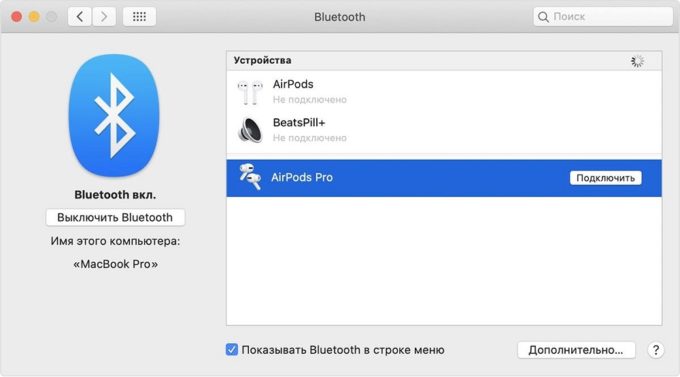
Вы также можете легко подключить свои эфирные модули к компьютеру с Windows.
Как подключить AirPods к устройству с ОС Андроид
Процессор H1, который питает AirPods Pro (W1 в наушниках Gen 1 и Gen 2), избавляет от хлопот «танцевать» при сопряжении с основным устройством, но только если у вас есть совместимый iPhone или MacBook. Для владельцев Android-устройств это непросто, но и не безнадежно. Вот как выполнить сопряжение Airpods со смартфонами и планшетами Android:
- нажмите и удерживайте кнопку сопряжения на задней стороне корпуса, чтобы начать процесс сопряжения;
- Откройте корпус AirPods;
- На телефоне Android откройте меню настроек, выберите Bluetooth;
- В списке устройств найдите AirPods и нажмите «Подключиться.
Должно быть установлено соединение с устройством Android. Но имейте в виду, что, поскольку это не iOS, некоторые функции (например, автоматическая остановка воспроизведения при извлечении одного из наушников из уха, настройка шумоподавления, сенсорное управление, возможность настройки микрофона) будут недоступны.
Настройка управления жестами, такая как назначение функций «двойного касания», также будет недоступна, но двойное касание будет функционировать как кнопка «воспроизведение / пауза».
Использование iPhone для настройки наушников AirPods
Если вы настраиваете AirPods впервые, убедитесь, что на вашем устройстве установлена последняя версия программного обеспечения. Затем следуйте инструкциям ниже.
- Перейти на главный экран.
- Откройте чехол с AirPods и поместите его рядом с iPhone.
- На iPhone появляется анимированная заставка процесса установки.
- Щелкните Подключить».
- Если у вас AirPods Pro, прочтите инструкции на экране.
- Если у вас есть AirPods Pro или AirPods (2-го поколения) и вы уже настроили Siri Hello на своем iPhone, вы можете использовать его с AirPods. Если Siri Hello еще не настроен, но у вас есть AirPods Pro или AirPods (2-го поколения), откроется мастер настройки.
- Щелкните Готово».
- Когда вы входите в iCloud, ваши AirPods автоматически настраиваются для работы с любым поддерживаемым устройством, подключенным к iCloud с тем же Apple ID.